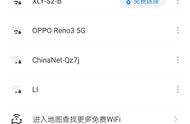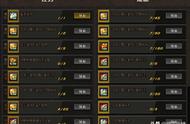1、右键单击此电脑选择属性。
2、在属性界面点击控制面板主页进入。
3、在控制面板主页点击用户账号进入。
4、继续点击用户账号进入。
5、进入用户账号界面,就可以看到本机账号在右边了。
6、点击用户管理,可以进入,勾选登陆账户号必须输入账号和密码即可恢复正常输入账号密码登陆。
在Windows 10中,您无法直接查看已设置的密码,因为密码是加密存储的。但是,您可以通过以下方法重置密码或使用其他方法登录到系统中:
使用Microsoft账户密码:如果您使用Microsoft账户登录到Windows 10,您可以在任何连接互联网的设备上重置密码。访问Microsoft账户的密码重置页面(https://account.live.com/password/reset)并按照提示进行操作。
使用本地账户密码:如果您使用本地账户登录到Windows 10,您可以尝试以下方法来重置密码:使用密码重置磁盘:如果您之前创建了密码重置磁盘,您可以使用该磁盘来重置密码。在登录屏幕上,点击“重置密码”链接,然后按照提示进行操作。使用其他管理员账户:如果您有其他管理员账户,您可以使用该账户登录到系统中,并重置您忘记的密码。在登录屏幕上,选择其他管理员账户,输入其密码后登录。然后,打开“控制面板”,选择“用户账户”,点击“管理其他账户”,选择您忘记密码的账户,点击“更改账户类型”或“更改密码”来重置密码。使用安全模式:如果您无法通过上述方法重置密码,您可以尝试在安全模式下登录到系统中。在登录屏幕上,按住Shift键并点击“重新启动”按钮。选择“故障排除”>“高级选项”>“启动设置”>“重启”。在启动设置界面中,选择启动模式为“安全模式”或“安全模式与网络”。系统将重新启动进入安全模式,然后您可以尝试使用默认的管理员账户登录,并重置您忘记的密码。
请注意,重置密码可能会导致您丢失存储在本地计算机上的加密文件或个人数据。因此,在重置密码之前,请确保您已经备份了重要的数据。